Планування.
Співробітникам компанії необхідно мати доступ до корпоративних даних в будь-якій точці і з будь-якого пристрою (мобільний доступ), де є вихід в Internet. При цьому з'єднання з MOSS має бути безпечним і організовано за допомогою шифрованого протоколу (SSL). Слід також врахувати, що в компанії вже налаштований Outlook Web Access (OWA), який також працює по шифрованому каналу і стандартному порту 443. Тобто для організації роботи з MOSS ми будемо відкривати інший порт для SSL, наприклад 44343. Звертатися до MOSS співробітники будуть по простому імені, наприклад, portal.названіе_компаніі .com. У моїй схемі перед ISA Server ще встановлений роутер, налаштований на прийом і перенаправлення на Server 1 строго визначених дозволених запитів на відповідні порти. Далі вже ISA визначає, куди і що перенаправляти.
Організацію доступу до сайтів MOSS будь-яким користувачам Internet (анрнімний доступ) я опишу в наступних постах.
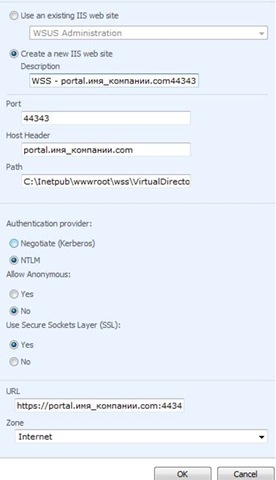
Всі дії можна розділити на три етапи: настройка ISA Server, настройка MOSS, настройка роутера. У цій частині описується налаштування сервера MOSS і IIS. Налаштування ISA Server буде розглядатися в Частини 2.
Етап 1. Налаштування роутера
Цілком ймовірно, що Вам не знадобиться виконання кроків даного етапу, тому що Ваша топологія мережі відрізняється від моєї. Даний етап найбільш простий, на роутері просто задається зовнішнє ім'я, по якому користувачі будуть звертатися до MOSS - portal.імя_компаніі .com: 44343, а також вказується, що такі запити повинна перенаправлятися на Server 1.
Етап 2. Встановлення MOSS
Для того, щоб «випустити» вміст веб додатки MOSS в глобальну мережу, необхідно виконати три операції на даному сервері: налаштувати саме веб-додаток (extend web application), налаштувати IIS (отримати сертифікат), налаштувати Alternate access mapping в центрі адміністрування MOSS. Також необхідно створити і експортувати сертифікат безпеки для використання SSL на IIS.
«Розширення» веб додатки.
1. Зайти на сайт центрального адміністрування MOSS
2. Перейти в розділ Application Management і вибрати Create or extend Web Application
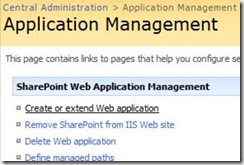
3. Вибрати Extend an existing Web Application
4. У розділі Web Applicaiton вибрати веб додаток, яке має бути доступне з Internet (в даному прикладі додаток на 80 порту)
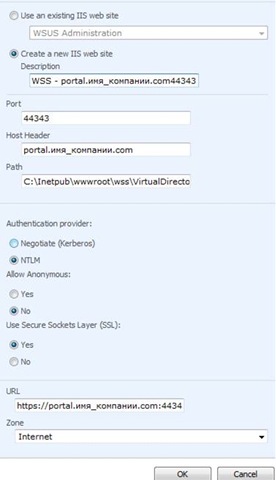
Установка і експорт сертифіката в IIS.
1. Зайти віддалено на Server 2 і відкрити оснастку IIS Manager
Start - All Programms - Administrative Tools - Internet Information Services (IIS) Manager
2. Розкрити контейнер Web Sites і викликати властивості тільки створеного веб сайту
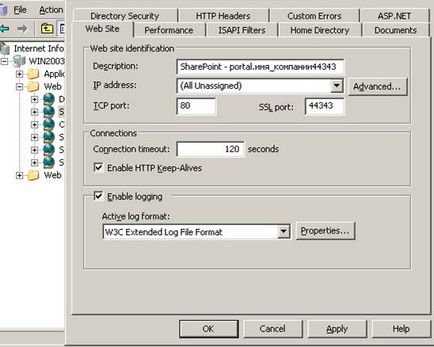
3. Перейти на вкладку DirectorySecurity і натиснути ServerCerificate. при цьому відкриється майстер отримання сертифіката.
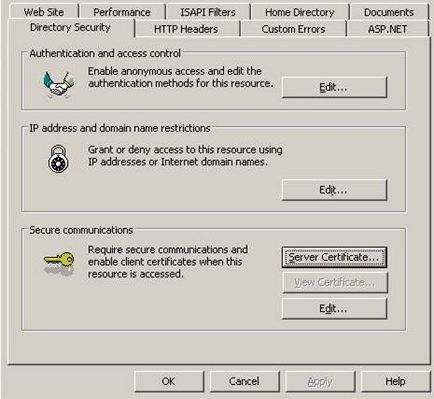
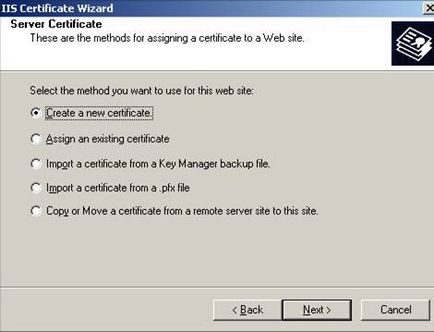
5. Вибрати Send the request immediately to an online certification authority, Next
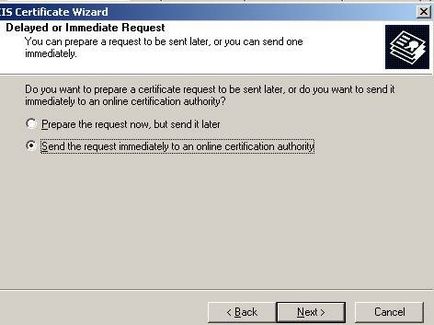
6. У діалоговому вікні вказати назву компанії, Next
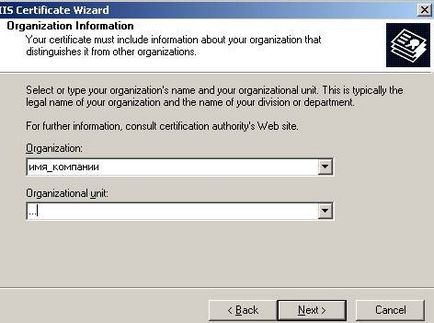
7. Поставити ім'я сертифіката, Next, вказати географічні дані.
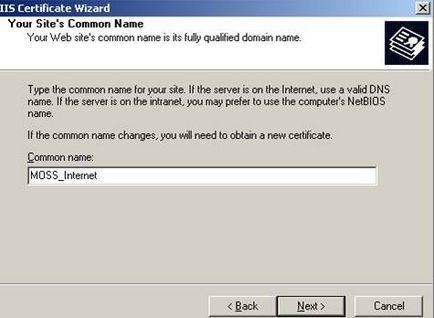
8. Вказати порт для SSL
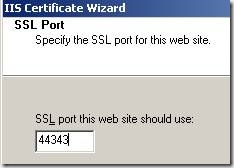
9. Вказати сервер сертифікації, Next. Finish.
10. Знову викликати властивості розширеного веб додатки, клацнути на вкладку Directory Security, натиснути View Certificate
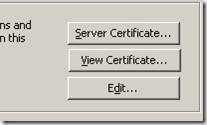

12. Вибрати Yes, export public key, Next
13. Ввести пароль на файл сертифіката
14. Вказати мето, куди буде експортований сертифікат, Next, Finish
Налаштування Alternate Access Mapping
1. Зайти на сайт центрального адміністрування, перейти в розділ Operaiton і натиснути Alternate Access Mapping
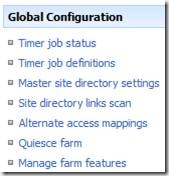
2. У AlternateAccessMappingCollection вибрати вихідне веб додаток, яке ми вибирали для розширення.
3. Натиснути кнопку Add Internal URLs і заповнити поля, натиснути Save:
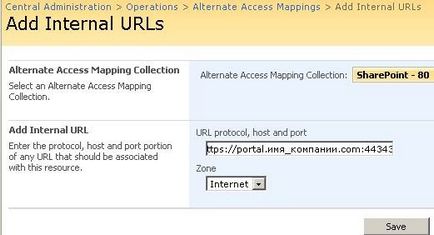
У зв'язку з тим, що в правилах ISA Server вже використовується Listner з портом 443 (для OWA), необхідно відкрити на сервері ще один порт для SSL. Робиться це в такий спосіб:
Зайти на сервер і запустити скрипт: